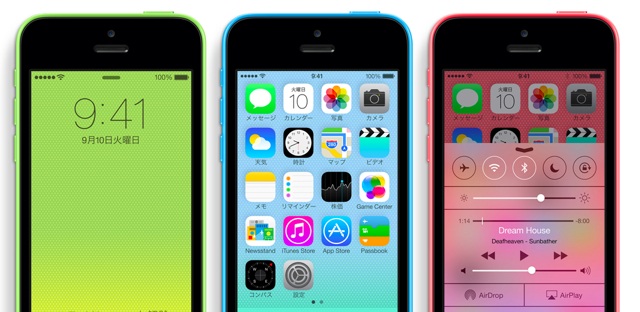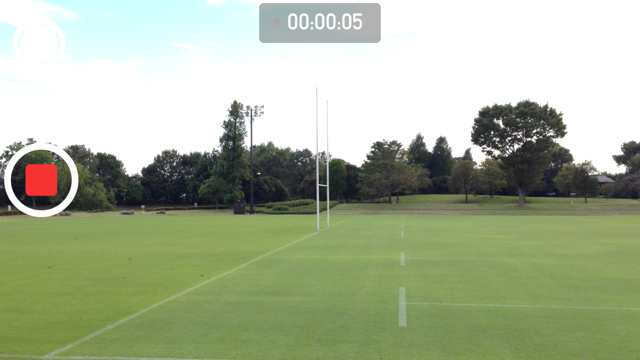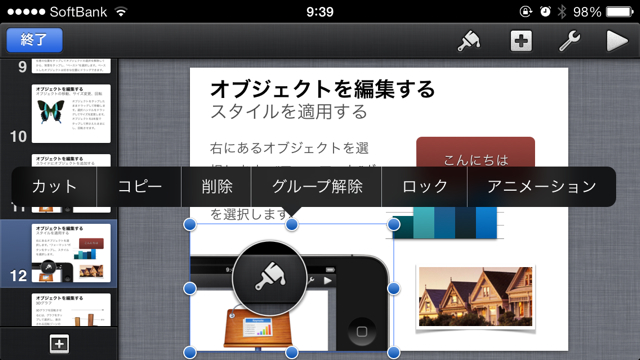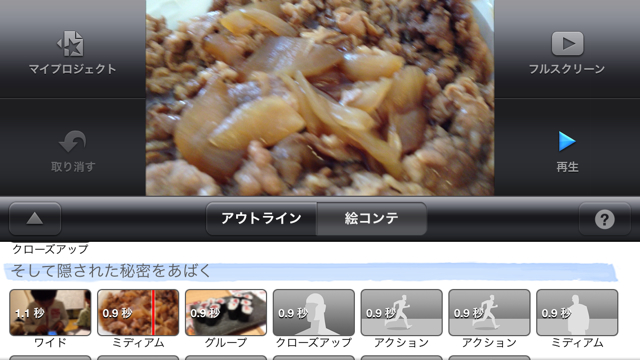iPhoneを持ったら使って欲しい機能を紹介します!
iPhoneを買ってみたけど、いまいち便利さがわからない……。電話とメール、ネットしか使っていない。そんな事はありませんか?
そんなあなたの為に、iPhoneにしたらまず使って欲しい便利な機能を紹介します。実際に使ってみて役に立つ機能ばかりなので、この記事を読みながらぜひ使ってみてください!
iPhone同士なら、すぐ近くにいる人に連絡先や写真を送れます
連絡先を簡単に送信できる

送りたい連絡先を表示し【連絡先を送信】をタップしましょう。
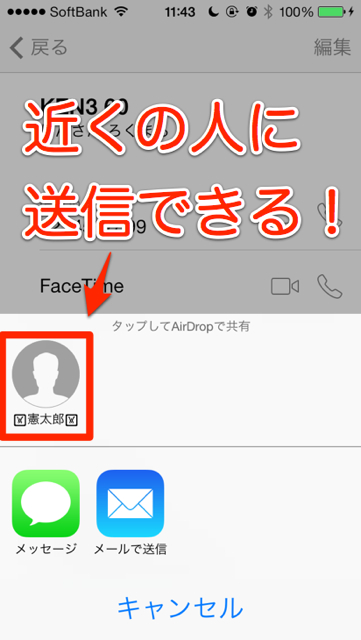
写真を送信できる
いま撮った食べ物の写真や、カメラロールの画像を近くにいる人にすぐ送ることができます。

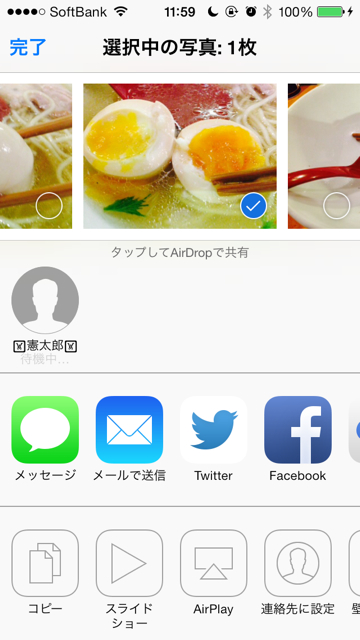
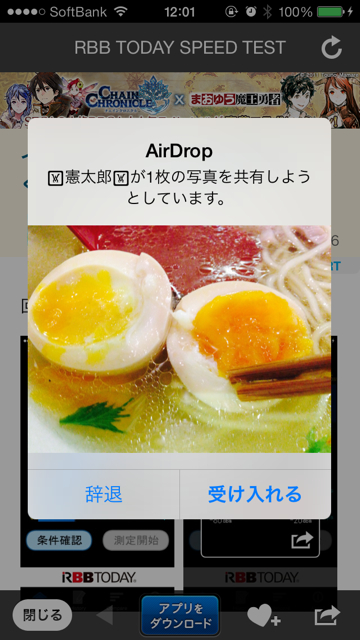
【受け入れる】をタップすると、カメラロールに写真が保存されますよ。
メールより速く、簡単なので使って見てください!
詳しい記事はコチラから
→→iPhoneの赤外線通信みたいな機能「AirDrop」を使ってみよう!めちゃくちゃ簡単で超便利!
→→【iOS 7】AirDropでデータの受け渡しがラクに!iPhoneとiPadの連携もガツンとアップ!
カメラでキレイな写真や動画が簡単に撮れます
キレイな写真が簡単に撮れます
新宿の朝の空です。7時20分くらいでしょうか。空に向けてシャッターを押すだけでこんなにキレイな写真が撮れます!
こちらは川辺にいたトンボです。背景のボケ味が良い感じに撮れています。一般的なコンデジを持ち運ぶ必要が無くなりました。
とっても手軽にキレイな写真が撮れるのがiPhoneのカメラです。
※上記2枚ともiPhone 5で撮影し、編集をしていません。
動画撮影でズームができます
動画を撮っているとき、写しているものが遠すぎてよく分からない時はありませんか?iPhoneなら動画撮影中に3倍ズームで写すことができます。
3倍ズームをするとこんな感じになります。運動会などで便利なので使って見てください!
また、iPhone 5sでは動画のスローモーション機能や、バーストモードという連写機能もあります。iPhone 5sの方はぜひ使ってみてください!
詳しくはコチラから
→→【iOS 7】通常写真から正方形写真まで「カメラ」がより便利になりました。
こんな便利な機能も!→→【iOS 7】iTunesカードのコードをカメラで読み取れる様になったので試してみました!
iPhone 5sの方はチェック!→→iPhone 5sのカメラは夜でもキレイに撮れる。最大の魅力はカメラの性能UPかもしれない。
バーストモードって子ども撮りに便利なんですね!→→新米ママ日記。iPhone 5sの新しい撮影モード「バースト」が子ども撮りに最適すぎて涙ちょちょ切れた。(昼刊)
意識せずに、連絡先などのバックアップができる
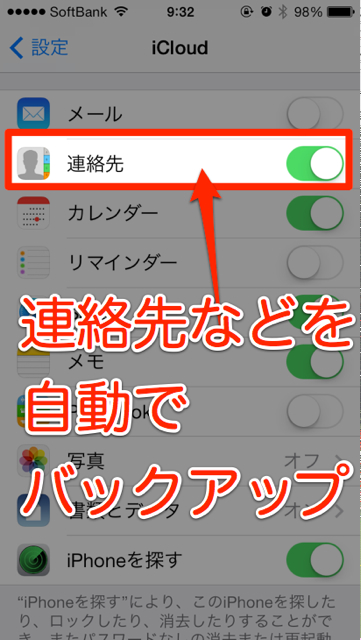
設定はとても簡単で、バックアップしたい項目にチェックを入れるだけです。
一度設定をONにすれば定期的にバックアップを取ってくれるので、常に最新の状態が保存されている状態になります。
もう電話帳の保存で悩む事が無くなりますね。
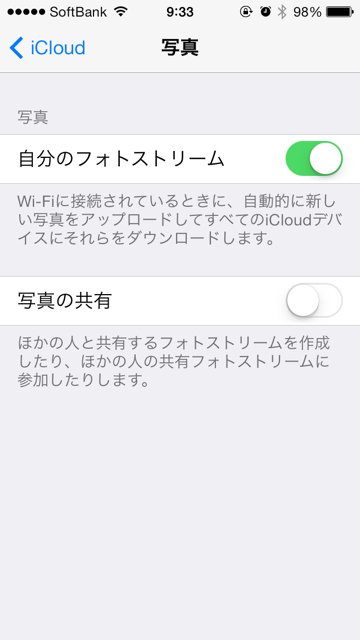
こどもがiPhone 4で撮った写真を、職場にいるお父さんがiPhone 5で見るといったことも可能です。
大事な連絡先や、写真、アプリのデータをiCloudに預けておけば、機種変更の時やiPhoneを無くしたとき、新しいiPhoneでもデータを元通りにすることができます。
バックアップをする事を意識しなくても大事なデータが守られるというのは、とても嬉しい機能です。
iPhoneを手に入れたら最初にiCloudの設定を確認しましょう。
詳しい記事はコチラから
最新版のバックアップ記事です→→iPhoneのデータをバックアップする2つの方法。万が一に備えよう!
おやすみモードで夜中の着信を防ぐ事ができます
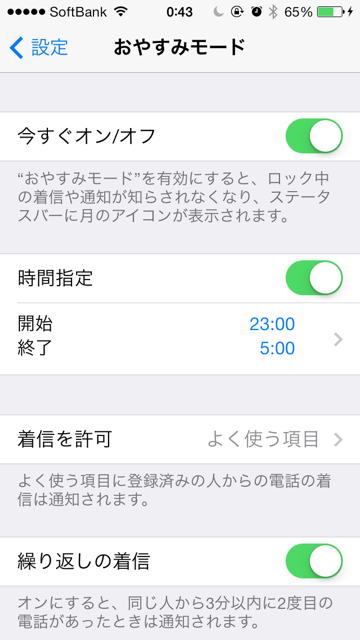
時間をあらかじめ設定しておけば、指定した時間は通知、着信が鳴ることがありません。
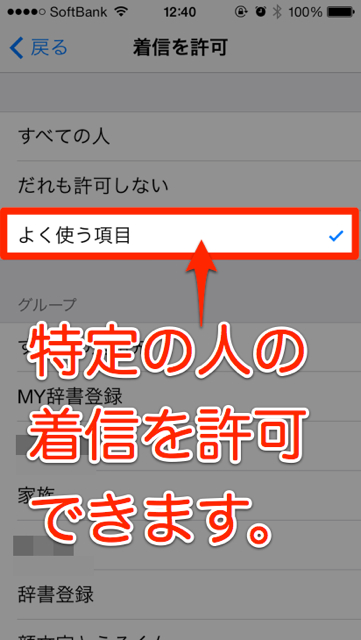
緊急で夜中かかってくるかもしれない電話は通常通り鳴るので、マナーモードや、電源を落とす事なく安心して眠る事ができます。
よりよい睡眠を取るためにも、おやすみモードはとても有効と言えます。
詳しい記事はコチラから
→→【iOS 6】新機能「おやすみモード」の使い方。指定した時間中、着信と通知の音をオフにできます!
→→iOS 7でバッテリを節約するには最初に「設定」を見直すべし。
仕事や学校で使えるApple純正アプリが無料です
※これまで有料で提供されていた5つのApple純正アプリが無料になりました。9月1日以降に購入されたiPhone全てが対象となります。
Apple公式サイト→→アップル – iPhone 5s – 特長
iPhoneで楽に編集ができる文章作成、表計算、プレゼンアプリ
iPhoneには文章作成、表計算、プレゼン資料作成のApple純正アプリがあります。これらのアプリは全てiCloudでバックアップができ、iPhoneで作成した物をMacで仕上げたり、iPadなど他のデバイスで編集することができます。
それでは簡単にアプリの紹介をします!
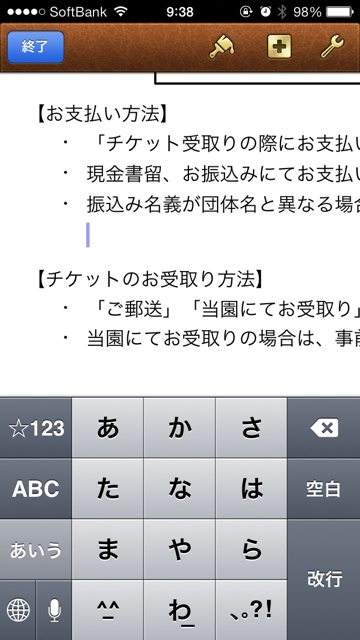
会議資料等の文章を簡単に作る事ができます。
編集時は拡大され、iPhoneの画面で十分編集ができる様になっています。
アプリはコチラ→Pages
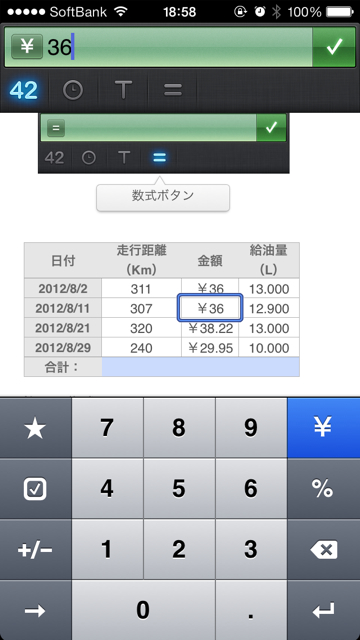
表やグラフを作成するときに使ってください!
アプリはコチラ→Numbers
こちらはプレゼンテーションソフトのKeynoteです。これだけでプレゼン資料を作り上げる事ができます。このKeynoteアプリの使いやすさは格別です。ぜひお試しください。
アプリはこちら→Keynote
Appleの公式ページはコチラ→アップル – iWork – iOSのためのPages、Numbers、Keynote
写真や動画編集、あなたの撮った作品を仕上げる便利アプリ

トリミング、傾き修正、色補正などが簡単にできます。
アプリはこちら→iPhoto
→→[iPhone, iPad] iPhoto: 誰でも手軽に写真編集が楽しめる!Apple 公式でUIも素晴らしい。
動画編集ソフトのiMovieです。あらかじめ用意されているテンプレートに動画や写真を選択肢、動画素材に追加するだけで効果的な動画を作る事ができます。
アプリはコチラ→iMovie
iPhoneをどんどん使ってみてください!
今回紹介したiPhoneの機能は、どれも便利で役にたつ機能ばかりです。ぜひiPhone実際に使ってみて便利さを実感してください!
また、どの純正アプリも必要なボタンしか表示されていなく、操作がとてもわかりやすいので積極的にどんどん使ってみる事をオススメします。
それでは良いiPhoneライフを!!
iOS 7使い方まとめ→→【iOS 7まとめ】デザインや使い心地が一新されたiOS 7の使い方まとめ!
iPhoneを買おうか迷っている人の為のまとめはこちら→→iPhoneを買おうか迷っている方必見のまとめ!5sと5cの違い、月々の料金、電波・速度など。
買った人に最初に読んで欲しい→→iOS 7でバッテリを節約するには最初に「設定」を見直すべし。
iPhoneを買ったら、まずこのアプリ!
iPhoneのアプリ、アクセサリ、ニュースなどを毎日チェックできるアプリです!
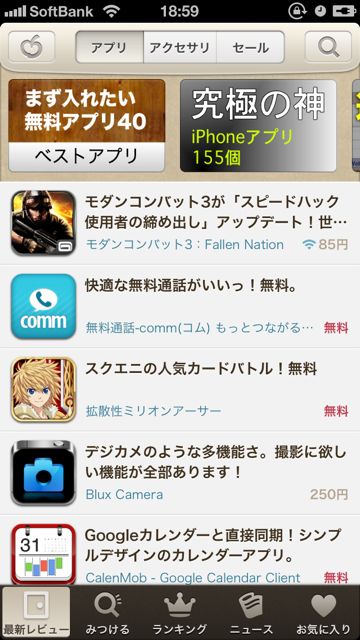
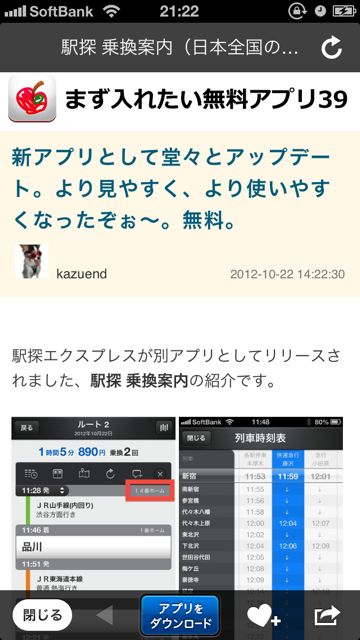
詳しい使い方はこちらから→新しい AppBank.net : 今日からAppBankはこちらのアプリで見てください。セールやiPhoneの最新情報をチェック!無料。
AppBank.net アプリの使い方・ゲーム攻略・ケース選び・最新のニュースがわかる!
| ・開発: theM LLC ・掲載時の価格: 無料 ・カテゴリ: 仕事効率化 ・容量: 4.6 MB ・バージョン: 1.0.16 |